
Viimati värskendatud

Rakenduste sulgemine iPhone 13-s erineb pisut kodunupuga iPhone'ist. Sellest juhendist leiate teavet selle kohta, kuidas iPhone 13-s rakendusi sulgeda.
Kui lähete üle iPhone 13-le iPhone'ilt, millel on kodunupp (nagu iPhone 8), võib teil olla raskusi rakenduse sulgemisega.
Kodunupu puudumisel tehakse enamik iPhone 13 toiminguid žestide abil. See võib alguses tunduda veidi kummaline, kuid varsti kasutate neid žeste isegi mõtlemata. Kasutatava rakenduse peatamiseks võite kasutada liigutust, kuid mõnel juhul võite soovida rakenduse täielikult sulgeda.
Saate teada, kuidas iPhone 13-s rakendusi sulgeda, järgides alltoodud juhiseid.
Kuidas sulgeda rakendus iPhone 13-s
Rakenduse sulgemine iPhone 13-s on lihtne – see muutub peagi teiseks.
Rakenduse sulgemiseks iPhone 13-s pühkige ekraani allservast üles. See on sama žest, mida kasutate oma iPhone 13 avamiseks. Seejärel peatatakse teie rakenduse käitamine.
Tehniliselt pole teie rakendus täielikult suletud – see on lihtsalt peatatud. See jätkab töötamist taustal, kui te seda ei sunni sulgema.
Kas peaksite iPhone 13 rakendused sundima sulgema?
Kui avate iPhone 13-s rakenduste vahetaja, näete tõenäoliselt suurt hulka peatatud rakendusi. Teil võib tekkida kiusatus sulgeda enamik neist rakendustest, et vähendada oma iPhone'i ressursside kulutamist.
Kuigi tundub, et see oleks mõistlik, võib peatatud rakenduste sulgemine teie iPhone'i aeglustada ja isegi aku kiiremini tühjendada. Kui rakendus on peatatud, ei pea seda avamisel nullist laadima.
Kui sulgete iPhone'is peatatud rakendused, kasutavad need uuesti laadimisel oluliselt rohkem ressursse. Meie nõuanne on sulgeda iPhone 13 rakendused ainult siis, kui need ei reageeri või lakkavad õigesti töötamast.
Kuidas sundida rakendusi iPhone 13-s sulgema
Kui rakendus ei tööta korralikult, võite proovida selle sulgeda ja uuesti laadida. See lahendab sageli kõik probleemid.
Rakenduse sulgemiseks iPhone 13-s tehke järgmist.
- Pühkige iPhone'i ekraani alumisest servast üles. See toiming sarnaneb sellega, mida kasutate oma iPhone'i avamiseks. Erinevalt avamisest peaksite hoidma sõrme all, kuni jõuate ekraani keskpaigani.
- Eemaldage sõrm ekraanilt – kuvatakse rakenduste vahetaja.
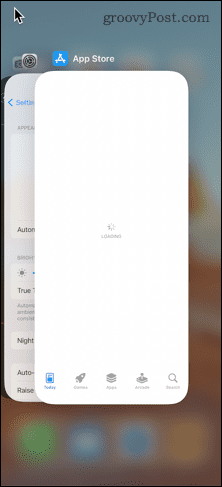
- Nipsake paremale, kuni leiate rakenduse, mille soovite sulgeda.
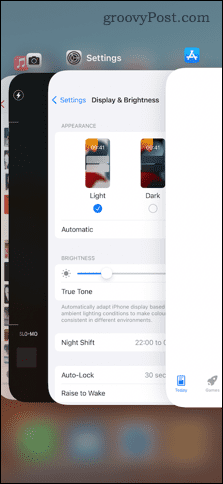
- Asetage sõrm rakendusele ja nipsake otse üles ekraani ülaosa suunas.
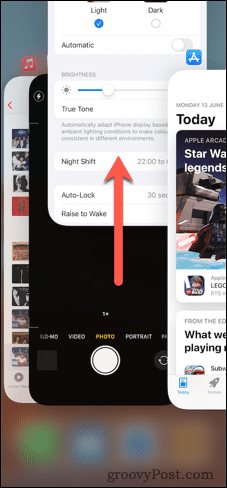
- Rakendus kaob rakenduste vahetajast – see on nüüd suletud. Kui soovite sulgeda rohkem rakendusi, korrake neid samme.
- Kui teil on vaja sulgeda suur hulk rakendusi, ei saa neid kõiki korraga sulgeda. Siiski saate mitme rakenduse korraga sulgemiseks kasutada kahte või kolme sõrme.
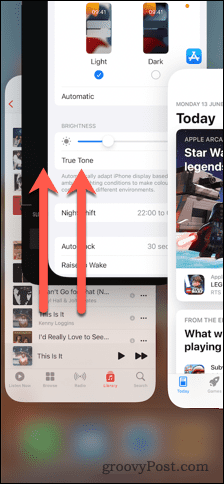
- Kui olete rakenduste sulgemise lõpetanud, puudutage selle avamiseks ühte rakenduste vahetaja rakendustest või avakuvale naasmiseks puudutage rakenduste kohal või all olevat ala.
- Nüüd saate kõik suletud rakendused uuesti avada.
Õppige tundma oma iPhone 13
Ostsin just uue telefoni? Nüüd teate, kuidas iPhone 13-s rakendusi sulgeda. Uue iPhone'i maksimaalseks kasutamiseks võite õppida veel palju.
Näiteks on mõni muu kasulik kiired žestid iPhone'i jaoks mida tasub õppida. See, kuidas sina lülitage iPhone 13 välja või taaskäivitage on ka veidi erinev kodunuppudega iPhone'idest.
Võib-olla soovite ka teada kuidas kustutada rakendusi iPhone 13-st või õppida kuidas teha iPhone'is ekraanipilti ilma kodunuputa.
Kuidas leida oma Windows 11 tootevõti
Kui peate teisaldama oma Windows 11 tootenumbri või vajate seda lihtsalt OS-i puhtaks installimiseks,...
Kuidas kustutada Google Chrome'i vahemälu, küpsiseid ja sirvimisajalugu
Chrome teeb suurepärast tööd teie sirvimisajaloo, vahemälu ja küpsiste salvestamisel, et optimeerida teie brauseri jõudlust võrgus. Tema kuidas...
Poesisene hindade sobitamine: kuidas saada poes ostes veebihindu
Poest ostmine ei tähenda, et peate maksma kõrgemat hinda. Tänu hinnasobivuse garantiidele saate veebis allahindlusi ostes...
Kuidas kinkida Disney Plusi tellimus digitaalse kinkekaardiga
Kui olete nautinud Disney Plusi ja soovite seda teistega jagada, tehke järgmist, kuidas osta Disney+ kingituse tellimus ...


